DNS:DNSゾーン登録
DNSゾーン登録手順
左メニューから「DNSゾーン管理」を選択してください。
左上の「DNSゾーン登録」をクリックしてください。
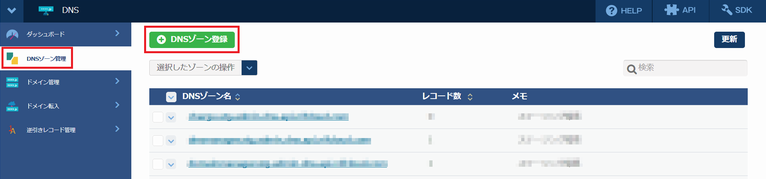
DNSゾーン名に設定するドメイン名を入力し、「登録する」をクリックしてください。
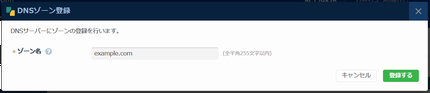
登録対象の所有権を確認する必要がある場合は認証画面に移ります。
※認証画面がない場合は前ステップで完了です。
DNSゾーン認証
新規に取得したドメインの場合
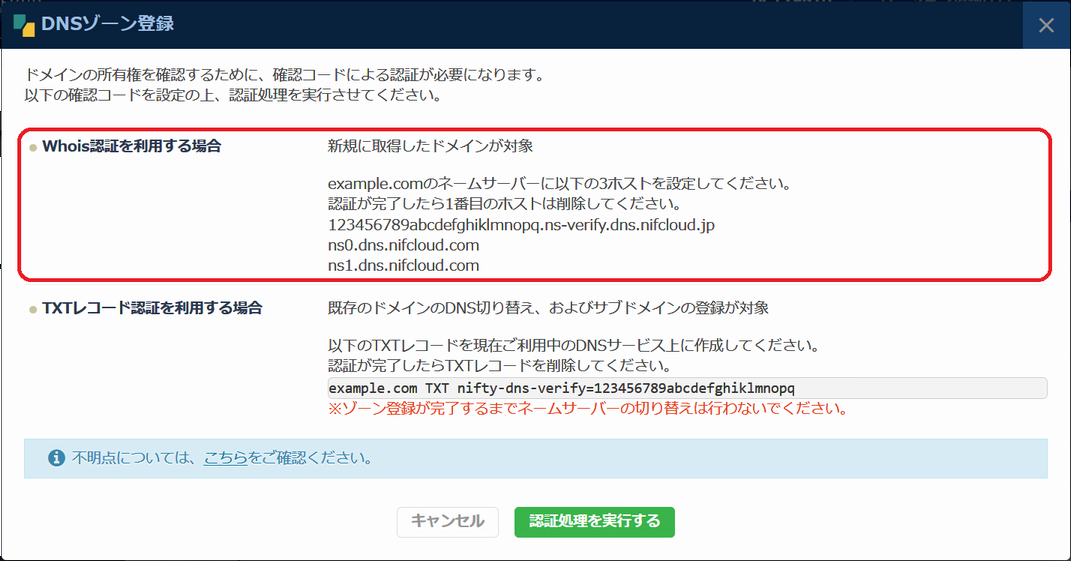
認証画面の「Whois認証を利用する場合」の説明に従って設定してください。
※ネームサーバーの設定方法はドメインを取得した事業者によって異なります。
※Whois情報にネームサーバーが反映されるまでに時間がかかる場合があります。
※verify文字が含まれる認証用の1番目のホストには有効期限はありません。対象ドメインのWhois情報が反映されたことを確認し、「認証処理を実行する」をクリックしてください。
この段階でインターネットから登録したドメインの名前解決がDNSのネームサーバーに到達するようになります。ゾーン登録が完了したことを確認した後、認証用の1番目のホストを削除してください。
DNSゾーンが設定されているドメインの場合
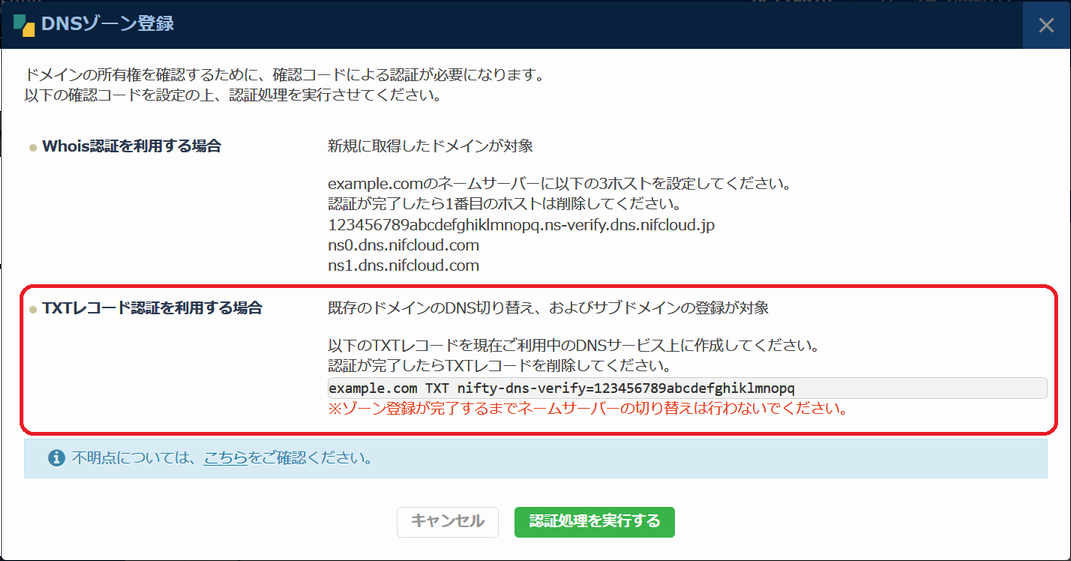
認証画面の「TXTレコード認証を利用する場合」の説明に従って設定してください。
認証用の設定変更が反映されたことを確認し、「認証処理を実行する」をクリックしてください。
登録したゾーン配下にレコードがある場合は、すべてDNSに登録してください。
DNSゾーン登録が完了します。
※ネームサーバー変更後の名前解決はDNSに登録されたレコードが使われるため、登録漏れ等がないか慎重に確認してください。対象のゾーンがDNS管理でない場合は、ネームサーバーの変更の説明に従ってネームサーバーをDNSに向けてください。
※この段階でインターネットから対象ドメインに対する名前解決がDNSのネームサーバーに到達するようになります。ゾーン登録が完了したことを確認した後、認証用のTXTレコードを削除してください。
サブドメインの場合
ここでは、ドメインのDNSゾーンを「親ゾーン」、サブドメインのDNSゾーンを「子ゾーン」として説明します。
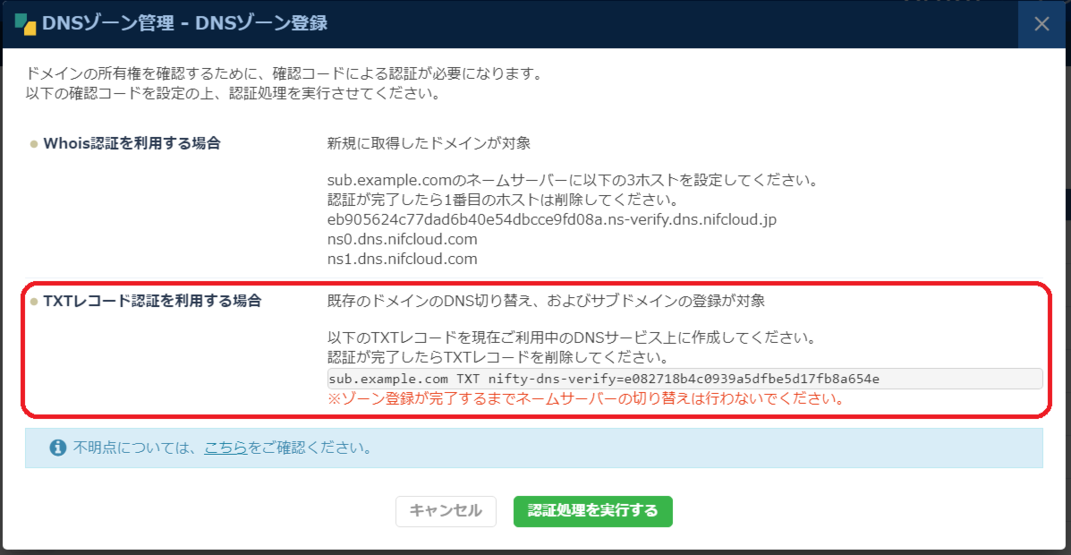
認証画面の「TXTレコード認証を利用する場合」の説明に従って、親ゾーンで設定してください。
認証用の設定変更が反映されたことを確認し、「認証処理を実行する」をクリックしてください。
登録した子ゾーン配下にレコードがある場合は、すべてDNSに登録してください。
DNSゾーン登録が完了します。親ゾーンがDNS管理でない場合は、子ゾーンのNSレコードをクラウド技術仕様/制限値(DNS)に記載されたネームサーバーへ設定してください。
設定完了後、インターネットから対象サブドメインに対する名前解決がDNSのネームサーバーに到達します。ゾーン登録が完了したことを確認した後、認証用のTXTレコードを削除してください。
フィードバック
サービス利用中のトラブルは、サポート窓口にお願いします。
お役に立ちましたか?
